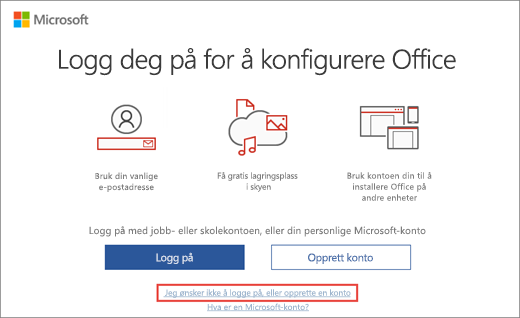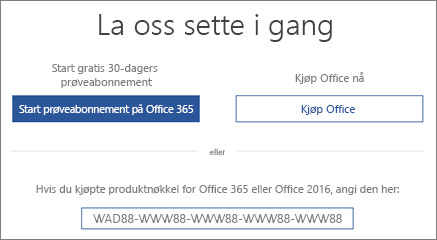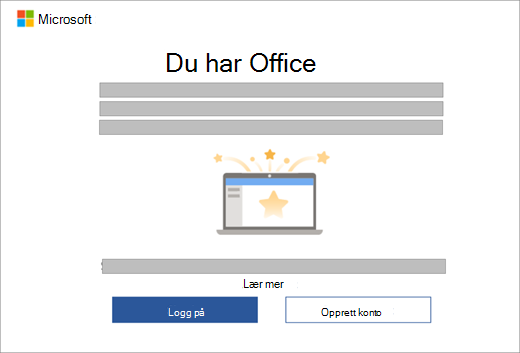Bruke produktnøkler med Microsoft 365
Gjelder for
Din Microsoft-konto erstatter produktnøkkelen for mange oppgaver,for eksempel å aktivere Microsoft 365 og installere Microsoft 365 på nytt.
Vanlige spørsmål om Microsoft 365 -produktnøkler
Se avsnittene nedenfor for å finne ut om du trenger en Microsoft 365 produktnøkkel og hva du skal gjøre med nøkkelen hvis du har en.
Du har nettopp kjøpt Microsoft 365
Vis din produktnøkkel
Få hjelp med Office-produktnøkkelen
Jeg har nettopp kjøpt Microsoft 365. Hvor skriver jeg inn produktnøkkelen?
Hvis du kjøpte en ny, aldri brukt produktnøkkel
Hvis du har en ny, aldri brukt produktnøkkel, kan du gå til www.microsoft365.com/setup og følge instruksjonene på skjermen.

Hvis du kjøpte Microsoft 365 gjennom Microsoft Store
Hvis du kjøpte Microsoft 365gjennom Microsoft Store kan du angi produktnøkkelen der.
-
Gå til www.microsoftstore.com. Velg Logg på øverst til høyre, og skriv inn bruker-ID-en og passordet du brukte til å kjøpe Microsoft 365.
-
Når du har logget på, velger du navnet ditt øverst til høyre, og deretter velger du Ordrehistorikk .
-
Finn Microsoft 365 engangskjøp eller individuelle Microsoft 365-appen, og velg deretter Installer Microsoft 365 for å vise produktnøkkelen (dette installerer ikke Microsoft 365 ).
-
Velg Installer Microsoft 365 på nytt i vinduet der produktnøkkelen vises.
-
På hei. La oss hente Microsoft 365 siden følger du instruksjonene for å knytte produktnøkkelen til Microsoft-konto og starte installasjonsprosessen.
Hvis du kjøpte Microsoft 365 gjennom Microsofts rabattprogram for arbeidsplasser
Når du installerer Office Professional Plus, Visio Professional eller Project Professional gjennom arbeidsgiverens Rabattprogram på arbeidsplassen(tidligere kjent som Home Use Program) fordel, skriver du inn produktnøkkelen etter at du har installert produktet.
-
Start en Microsoft 365app, for eksempel Word, Visio eller Project, avhengig av kjøpet.
-
I påloggingsskjermbildet for å konfigurere Microsoft 365 velger du At jeg ikke vil logge på eller opprette en konto (det er en liten kobling nederst i vinduet).
-
Skriv inn Microsoft Rabattprogram på arbeidsplassen -produktnøkkelen for å aktivere Microsoft 365.
Hvis du trenger hjelp, kan du se Få hjelp med å installere Office via Microsoft Workplace Discount Program
Den nye Windows-PC-en ble levert med Office, men jeg finner ikke en produktnøkkel
Hvis du ser en La oss komme i gang-skjermen med alternativer for å prøve, kjøpe eller aktivere Microsoft 365, betyr dette at Microsoft 365 er installert på den nye PC-en som en 1-måneders prøveversjon av Microsoft 365 Family. Du mottar ikke en produktnøkkel fra PC-produsenten med mindre du betalte for et Produktnøkkelkort for Microsoft 365. I stedet kan du starte en prøveversjon av Microsoft 365 Family eller kjøpe Microsoft 365.
Hvis du betalte for et Microsoft 365-produkt som skal inkluderes på den nye Windows-PC-en, sendes en digital produktnøkkel til PC-en når du aktiverer Windows. Du mottar ikke en trykt produktnøkkel. I stedet ser du en melding som ligner på følgende når du starter Word (eller en Microsoft 365-app).
Få hjelp til å aktivere et Office-kjøp eller tilbud på en ny PC
Jeg kjøpte et produktnøkkelkort, men det finnes ikke en kode på den
Hvis du kjøpte et produktnøkkelkort for Microsoft 365, må du kanskje skrape av et sølvfoliebelegg på baksiden av produktnøkkelkortet for å vise produktnøkkelen. Hvis du skader kortet mens du skraper av foliebelegget, kan du se Produktnøkkelen er tapt eller skadet.
Tips!: Et produktnøkkelkort kan også inneholde strekkoder og andre grupper med bokstaver og tall, men produktnøkkelen vises alltid i formatet XXXXX-XXXXX-XXXXX-XXXXX-XXXXX.XXXXX .

Microsoft 365 ber meg om en produktnøkkel
Bruk Microsoft-konto, ikke produktnøkkelen, til å installere og aktivere Office og enkeltvis kjøpte Microsoft 365-apper, for eksempel Project, Visio, Word, Excel og Outlook.

Logg på for å installere Microsoft 365
Bokmerke nettstedet nedenfor slik at du alltid vet hvor du skal gå for å installere Microsoft 365.
Logg på for å aktivere Microsoft3 65
Hvis en Microsoft 365-app ber deg om å aktivere, logger du på med Microsoft-konto i stedet for en produktnøkkel.
Bruk riktig Microsoft-konto
Kontroller at du logger på med Microsoft-konto du brukte til å kjøpe Microsoft 365.
Obs!: Hvis du kjøpte et nytt, ubrukt Microsoft 365 produktnøkkelkort for å fornye etMicrosoft 365 abonnement eller kjøpe prøveversjonen, kan du angi produktnøkkelen hvis Office ber deg om det. Du kan også skrive inn produktnøkkelen på www.office.com/setup.
Det finnes noen unntak der du må gjøre noe annet enn å logge på.
-
Hvis du kjøpte Office Professional Plus, Visio Professional eller Project Professional gjennom arbeidsgiverens MicrosoftRabattprogram på arbeidsplassen fordel, trenger du produktnøkkelen for å installere Office på en PC. Hvis du vil finne produktnøkkelen på nettet, kan du se Få produktnøkkelen for Workplace Discount Program.
-
Hvis du bruker en volumlisensversjon av Office Professional Plus på jobben, må du kontakte administratoren for å få produktnøkkelen.
-
Hvis du ser et gult eller rødt banner i en Office-app som sier at ABONNEMENTET ER UTLØPt, må du fornye Microsoft 365-abonnementet for å fortsette å bruke Office. Hvis du trenger hjelp, kan du se Forny Microsoft 365 for hjemmebruk.
-
Hvis Office var forhåndsinstallert på den nye enheten, og du ser et gult eller rødt banner i en Office-app som sier PRODUKTVARSEL De fleste funksjonene i <-appen> har blitt deaktivert fordi den ikke er aktivert , må du starte en ny Microsoft 365 Family prøveversjon, logge på med en Microsoft-konto som er knyttet til Office, eller kjøp Office. Hvis du trenger hjelp, se Aktiver Office.
-
Hvis du kjøpte Office Professional Plus på nettet, se Kan jeg kjøpe en produktnøkkel?. Hvis produktnøkkelen ikke virker, se Office-produktnøkkelen fungerer ikke.
Trenger jeg en produktnøkkel for å installere Office på nytt?
Nei. Bare gå til Microsoft-kontoen, tjenester & abonnementer-siden og logg på med Microsoft-konto som du brukte til å kjøpe Office. Vi kan hjelpe deg hvis du har glemt Microsoft-kontoen eller passordet ditt.

Obs!: Du trenger en produktnøkkel for å installere Office Professional Plus, Visio Professional eller Project Professional på nytt gjennom Microsofts rabattprogram for arbeidsplasser (tidligere kjent som Microsoft Home Use Program). Hvis du trenger hjelp, kan du se Få hjelp til å installere Office via Microsoft Workplace Discount Program.
Kan jeg endre produktnøkkelen?
Ja, du kan endre produktnøkkelen for Office Home og Business, Office Home og Student, Office Professional og enkeltvis kjøpte Office-programmer. For å se hvordan, gå til Endre produktnøkkelen for Office
Hvis du kjøper en annen versjon av Office, kan du også bytte Office-lisens. Hvis dul har Office Home & Business og bestemmer deg for å abonnere på Microsoft 365, kan du for eksempel bytte den eksisterende installasjon fra Office Home & Business til Microsoft 365. For å se hvordan, gå til Bytte Office-lisens.
Kan jeg vise produktnøkkelen i Office?
Nei, det kan du ikke. Av sikkerhetsårsaker vises ikke den fullstendige produktnøkkelen i Office.
For Microsoft 365, Office 2021, Office 2019 og Office 2016 kan du i stedet vise Microsoft-konto office tilhører. Denne kontoen tar plassen til produktnøkkelen og kan brukes til å installere Office på nytt fra siden Microsoft-konto, Tjenester & abonnementer og aktivere Office.
Hvis du vil vise Microsoft-konto office tilhører, åpner du et dokument i Word (eller en Office-app) og går til Fil > Konto . Se etter e-postadressen etter Tilhører under produktnavnet.
Kan jeg vise produktnøkkelen på nettet?
Nei, produktnøkkelen vises ikke på nettet (se unntaket for Workplace Discount Program nedenfor). Du bør logge på instrumentbordet for Microsoft-kontoen ved hjelp av Microsoft-kontoen som du brukte til å kjøpe og laste ned denne versjonen av Office.
Hvis du kjøpte en eldre versjon av Office via Microsofts rabattprogram for arbeidsplasser
Hvis du kjøpte en eldre versjon av Office Professional Plus, Visio Professional eller Project Professional gjennom arbeidsgiverens Rabattprogram på arbeidsplassen fordel, kan du vise produktnøkkelen på nettet på Ordredetaljer-siden. Hvis du trenger hjelp, kan du se Hent produktnøkkelen for Workplace Discount Program.
Kan jeg vise nøkkelen i Microsoft Store ?
Hvis du kjøpte Office Home & Student, Office Home & Business, Office Professional eller individuelle Office-programmer fra Microsoft Store, og du ikke har installert dem ennå, kan du også vise produktnøklene og installere dem fra Microsoft Store.
Slik kan du vise produktnøkkelen i Microsoft Store:
-
Gå til www.microsoftstore.com. Velg Logg på øverst til høyre, og skriv inn bruker-ID-en og passordet du brukte til å kjøpe Office.
-
Når du har logget på, velger du navnet ditt øverst til høyre, og deretter velger du Ordrehistorikk .
-
Finn engangskjøpet for Office eller den individuelle Office-appen, og velg deretter Installer Office for å vise produktnøkkelen (dette installerer faktisk ikke Office). Vær oppmerksom på at denne produktnøkkelen ikke samsvarer med produktnøkkelen som vises på siden Microsoft-konto, Tjenester & abonnementer. Dette er normalt.
Mine produktnøkler samsvarer ikke
Dette er normalt. Office-produktnøkkelen som vises på Microsoft-kontoen, tjenester & abonnementer-siden , vil alltid være forskjellig fra produktnøkkelen som vises på et produktnøkkelkort eller en e-postkvittering. De er to forskjellige typer nøkler, selv om de bruker samme format.
Kan jeg kjøpe en produktnøkkel?
Det avhenger av hva du ønsker å gjøre.
-
Hvis du vil kjøpe en ny kopi av Office eller starte et nytt Microsoft 365 abonnement, kan du kjøpe et Office-produktnøkkelkort fra en forhandler. Du kan løse inn nøkkelen på https://microsoft365.com/setup for å konfigurere Microsoft-konto og installere Office. Du kan også kjøpe en digital nedlasting direkte fra Microsoft Store på www.microsoftstore.com. Du får en produktnøkkel hvis du kjøper et engangskjøp av Office eller individuelle Office-apper, men du ikke trenger eller mottar en produktnøkkel for Microsoft 365.
-
Hvis du vil fornye abonnementet på Microsoft 365, kan du kjøpe et produktnøkkelkort for Microsoft 365 fra en forhandler og løse inn nøkkelen på https://microsoft365.com/setup. Du kan også fornye abonnementet på internett uten en produktnøkkel på https://support.microsoft.com/help/4026354/office-renew-your-office-365-subscription.
-
Hvis Office ber deg om en produktnøkkel, og du vil kjøpe en produktnøkkel for å aktivere Office, er det bedre å avinstallere den gjeldende versjonen av Office og deretter kjøpe og installere en ny versjon av Office fra Microsoft Store. På denne måten kan du være sikker på at Office aktiveres på riktig måte.
Klikk på knappen nedenfor for å sammenligne priser og alternativer og gjøre kjøpet.
Hvis du handler for Office-produktnøkler andre steder, anbefaler vi at du ser gjennom tipsene våre for tryggere handel for å sikre at du kjøper ekte Microsoft-programvare. Pass på å lese tipset kalt Pass på produktnøkler som selges separat hvis du vil kjøpe en produktnøkkel på nettet. Hvis du kjøper en produktnøkkel på Internett og det ikke fungerer, eller slutter å fungere, kan du se Office-produktnøkkelen min fungerer ikke.
Produktnøkkelen er tapt eller skadet
Hvis du har skadet produktnøkkelen, men har et gyldig kjøpsbevis, kan Microsoft Kundestøtte erstatte produktnøkkelen, eller gi deg andre alternativer. Kontakt Microsoft Kundestøtte for å få hjelp.
Hvis du mener produktnøkkelen er tapt, stjålet eller forlagt, og du bare ønsker å kjøpe en nyere versjon av Office, kan du klikke på knappen nedenfor for å sammenligne priser og alternativer og foreta et kjøp.
Kjøpe eller prøve Microsoft 365
Hvis du handler for Office et annet sted, anbefaler vi at du ser gjennom tipsene våre for tryggere handel for å sikre at du kjøper ekte Microsoft-programvare. Pass på å lese tipset kalt Pass på produktnøkler som selges separat hvis du vil kjøpe en produktnøkkel på nettet.
Office-produktnøkkelen min fungerer ikke
Hvis du ser en feilmelding når du løser inn produktnøkkelen hos Office.com/setup, kan du se Få hjelp med produktnøkkelfeil på Office.com/setup.
Hvis produktnøkkelen for Office ikke fungerer, eller har sluttet å fungere, bør du kontakte selgeren og be om refusjon. Hvis du kjøpte en produktnøkkel utenom programvaren, er det svært mulig produktnøkkelen ble stjålet eller anskaffet på uærlig vis, og senere blokkert for bruk. Dessverre er det mange uærlige selgere som tilbyr stjålne, misbrukte og ellers uautoriserte Microsoft-produktnøkler for salg. Noen ganger er disse produktnøklene skrevet ut på forfalskede etiketter eller kort med en nedlastingskobling til Microsoft-programvarer, og noen ganger er de distribuert med programvaremedier som er uautorisert for videresalg, for eksempel kampanjemedier, reinstallasjonsmedier fra opprinnelig utstyrsfabrikant eller andre Microsoft-programspesifikke medier.
Kontakt kundestøtte om min produktnøkkel
Hvis du har fulgt veiledningen i denne artikkelen og fortsatt trenger hjelp, kan du gå til microsofts kundestøtteside for å få hjelp.